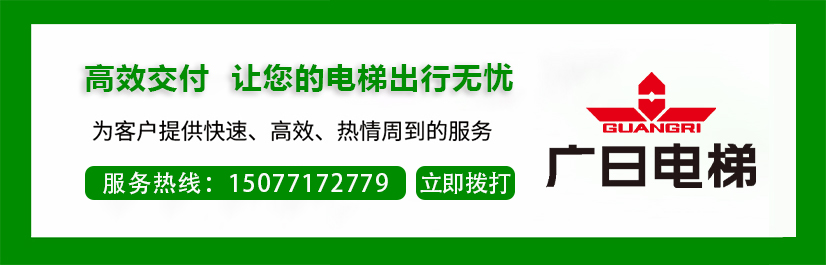社区监控画面清晰度调整,怎么操作?
2025-06-21

在现代社会中,社区安全监控系统已经成为维护公共安全的重要工具。然而,监控画面清晰度直接影响到信息的准确性和后续处理的效率。因此,学会如何调整社区监控的画面清晰度显得尤为重要。本文将详细介绍调整监控画面清晰度的操作步骤和注意事项。
一、了解监控设备的基本参数
在调整监控画面清晰度之前,我们需要先了解监控设备的一些基本参数,这些参数决定了画面质量的好坏:
- 分辨率:分辨率越高,画面越清晰。常见的分辨率有720P(高清)、1080P(全高清)和4K(超高清)。
- 码率:码率是指每秒传输的数据量,通常以Mbps为单位。较高的码率可以提供更清晰的画面,但也需要更大的存储空间。
- 帧率:帧率表示每秒播放的画面数量,通常以FPS(Frames Per Second)为单位。更高的帧率可以让画面更加流畅。
- 亮度与对比度:这两项参数会影响画面的整体视觉效果,尤其是夜间或光线不足的情况下。
二、通过监控主机调整画面清晰度
大多数社区监控系统都配备了一台监控主机,主机上可以进行画面清晰度的设置。以下是具体操作步骤:
1. 登录监控主机管理界面
- 使用电脑或手机连接到监控主机的IP地址。
- 输入用户名和密码登录管理界面。
2. 进入视频参数设置
- 在管理界面中找到“视频设置”或“图像设置”选项。
- 点击进入后可以看到分辨率、码率、帧率等参数。
3. 调整分辨率和码率
- 将分辨率设置为适合需求的级别(如1080P或4K)。
- 根据网络带宽调整码率。如果网络环境较好,可以适当提高码率以获得更清晰的画面。
4. 调整亮度与对比度
- 在“图像设置”中调整亮度和对比度参数,使画面看起来更加自然。
- 如果是夜间模式,可以开启红外补光功能,以改善低光条件下的画面质量。
三、通过摄像头本身调整清晰度
除了通过监控主机调整外,还可以直接对摄像头进行设置。以下是具体步骤:
1. 登录摄像头管理页面
- 使用浏览器访问摄像头的IP地址。
- 输入默认的用户名和密码(通常是admin/admin,具体可参考说明书)。
2. 调整焦距和对焦
- 摄像头的物理焦距和对焦位置也会影响画面清晰度。
- 使用螺丝刀轻轻旋转摄像头外壳上的对焦环,直到画面变得清晰为止。
3. 设置智能图像优化功能
- 现代摄像头通常配备了智能图像优化功能,例如宽动态范围(WDR)和背光补偿(BLC)。
- 打开这些功能可以有效改善逆光或高对比度场景下的画面质量。
四、检查网络环境
如果监控画面清晰度始终无法达到预期,可能与网络环境有关。以下是优化网络的方法:
- 提升带宽:确保网络带宽足够支持高清视频传输。如果带宽不足,可以考虑升级宽带服务。
- 减少干扰:避免无线信号干扰,确保摄像头与路由器之间的信号稳定。
- 使用有线连接:如果有条件,建议使用网线连接摄像头和主机,以减少延迟和丢包现象。
五、定期维护监控设备
为了保证监控画面的持续清晰,还需要定期对设备进行维护:
- 清洁镜头:灰尘和污渍会降低画面清晰度,定期用柔软的布擦拭镜头。
- 检查线路:确保电源线和网线连接牢固,避免因接触不良导致画面异常。
- 更新固件:及时更新摄像头和主机的固件版本,以修复已知问题并提升性能。
六、总结
调整社区监控画面清晰度需要从多个方面入手,包括硬件设置、软件参数调整以及网络环境优化。通过合理配置分辨率、码率、帧率等参数,并结合摄像头的物理调节,可以显著提升画面质量。同时,定期维护设备也是保持良好监控效果的关键。希望本文的内容能够帮助您更好地掌握监控画面清晰度的调整方法,为社区安全保驾护航。